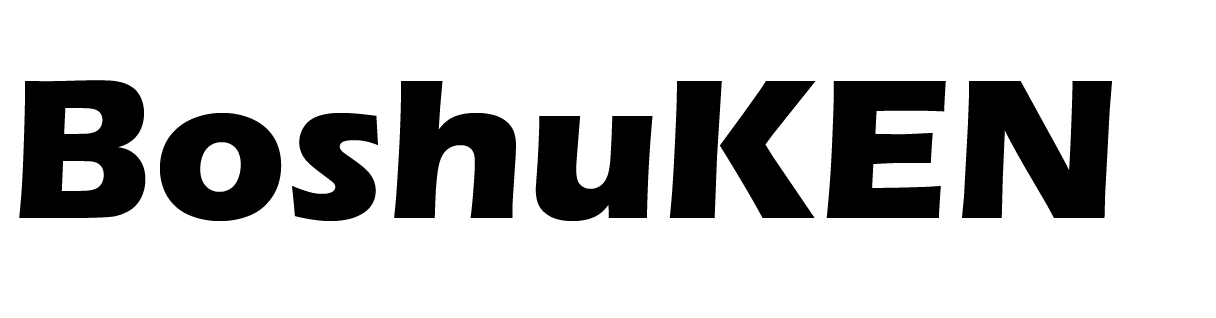Discord募集BOT「BoshuKEN」の初期設定方法について、画像付きで分かりやすく解説します。
BoshuKENの概要・導入方法について知りたい方は以下の記事をご覧ください。

コマンドを使って初期設定を行う場合
募集機能を有効にするチャンネルを設定する(必須)
BoshuKENによる募集機能を有効にするチャンネルを設定します。
募集機能が有効なチャンネルのみ、BoshuKENがキーワードに反応します。
ch(channel) コマンドを使って設定してください。
募集 というチャンネルを platform未設定 で登録する場合
実行するコマンド:&ch allow #募集 none
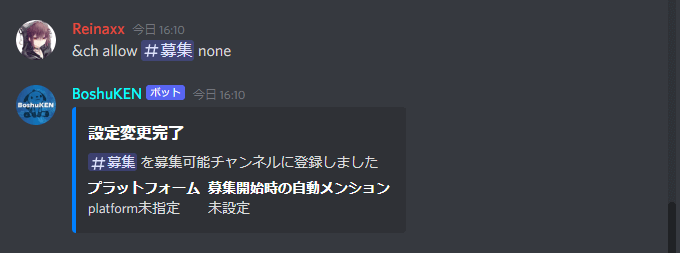
ps5募集 というチャンネルを ps5向け に登録する場合
実行するコマンド:&ch allow #ps5募集 ps5
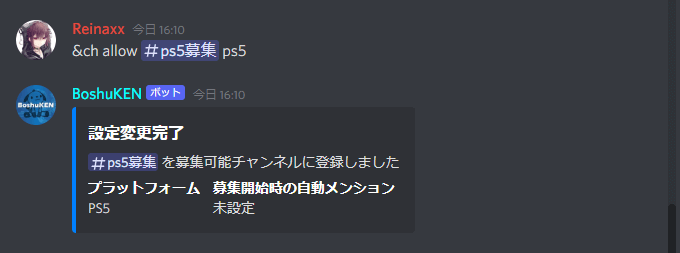
pc募集 というチャンネルを Steam(PC)向け に登録する場合
実行するコマンド:&ch allow #pc募集 steam
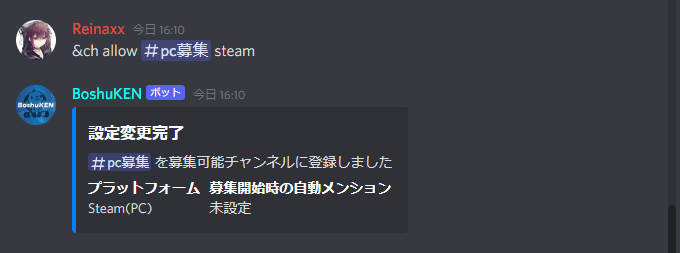
destiny2募集 というチャンネルを Bungie(Destiny2)向け に登録する場合
実行するコマンド:&ch allow #destiny2募集 bungie
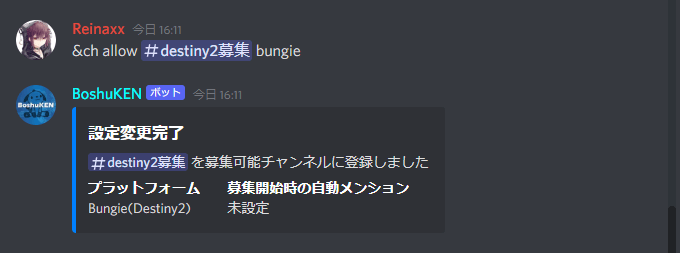
募集開始時に特定のロールに対して 自動的にメンション するようにしたい場合
実行するコマンド:&ch allow #destiny2募集 bungie @募集通知ON
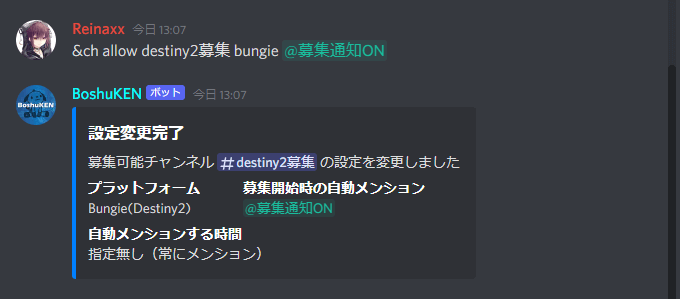
募集開始時の自動メンション機能で 自動的メンションする時間帯を指定 したい場合
実行するコマンド:&ch allow #destiny2募集 bungie @募集通知ON 12-2
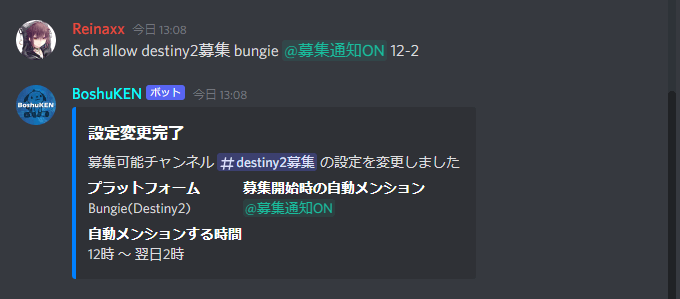
参加者募集中の募集一覧を掲載するチャンネルを設定する(推奨)
参加者募集中の募集内容を一覧で掲載させることができます。
任意のチャンネルを「参加者募集中の募集一覧」として使用することができます。
li(list) コマンドを使って設定してください。
募集一覧 というチャンネルを設定する場合
実行するコマンド:&li set #募集一覧
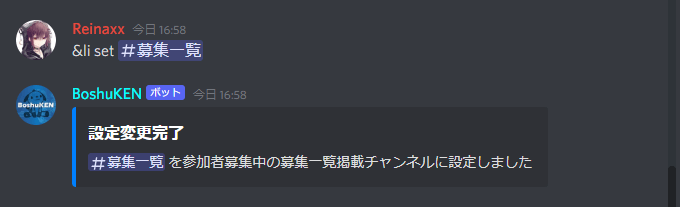
募集完了済の募集内容を投稿するチャンネルを設定する(任意)
募集完了時に、募集内容を自動投稿させることができます。
任意のチャンネルを「スケジュール表」として使用することが可能です。
tw(tweet) コマンドを使って設定してください。
スケジュール表 というチャンネルを設定する場合
実行するコマンド:&tw set #スケジュール表
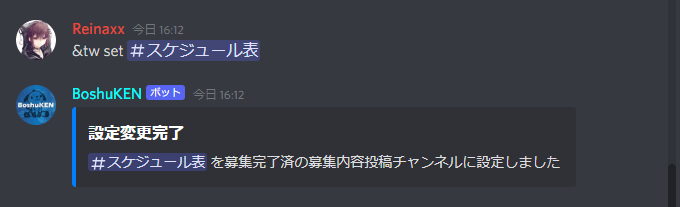
BoshuKENの使い方を投稿するチャンネルを設定する(推奨)
BoshuKENの使い方を自動投稿させることができます。
任意のチャンネルを「BoshuKENの使い方」として使用することが可能です。
htu(how to use) コマンドを使って設定してください。
募集botの使い方 というチャンネルを設定する場合
実行するコマンド:&htu set #募集botの使い方
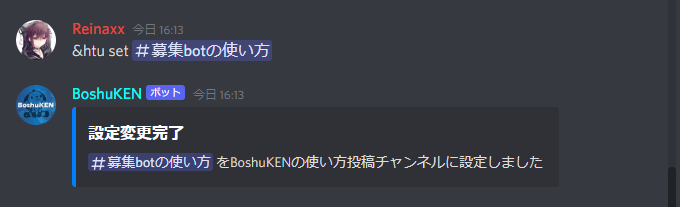
募集参加者のロール自動付与機能の設定を行う(任意)
募集参加時に自動で役職を付与することができます。
アクティブメンバーの把握などに活用することができます。
ara(automatic role assignment) コマンドを使って設定してください。
参加ポイント数が 3 を超えたら アクティブメンバー という役職を付与したい場合
実行するコマンド:&ara set @アクティブメンバー 3
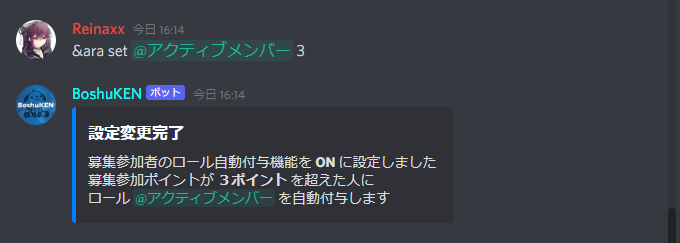
最新のBoshuKENの使い方を投稿させる(推奨)
STEP4で設定したチャンネルに、BoshuKENの使い方を投稿します。
実行するコマンド:&htu update
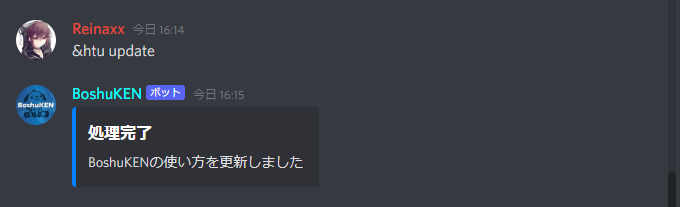
メニューを使って初期設定を行う場合
メニューによる設定機能に関しては、現在開発中です。